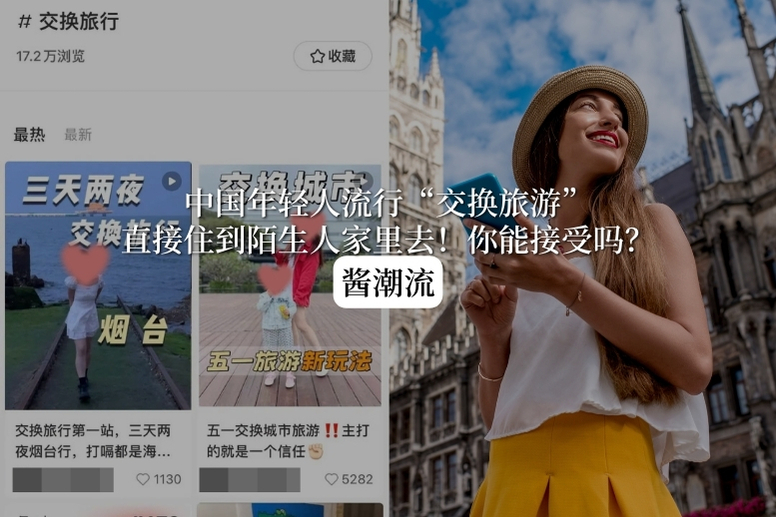你真的会用iPhone备忘录吗?原来还有这些实用技巧

每款手机总有它自带的应用程序,很多时候我们会觉得用途不多或将其闲置甚至移除。若你要说iPhone上最常被低估的功能是什么?那肯定是“备忘录”工具!
一般人觉得备忘录只是简单记录生活琐事或是一款电子版的记事本,但其实它不仅是写写文字,还可以涂鸦、创建核对清单、扫描文稿并签名,以及添加照片、视频或网页链接等附件等多种功能。话不多说,现在就让“果粉”们来认识这个被你放着积尘的小工具!
1.多种编辑功能
当我们在备忘录编辑记录文字时,是可以像Word一样设置大标题、副标题、下划线、粗体、斜体、序号、添加表格等。
做法:在备忘录中,轻点表格按钮或Aa格式按钮,即可添加表格、标题、小标题或项目符号列表。你还可以长按Aa 图标,以快速打开格式选项列表。
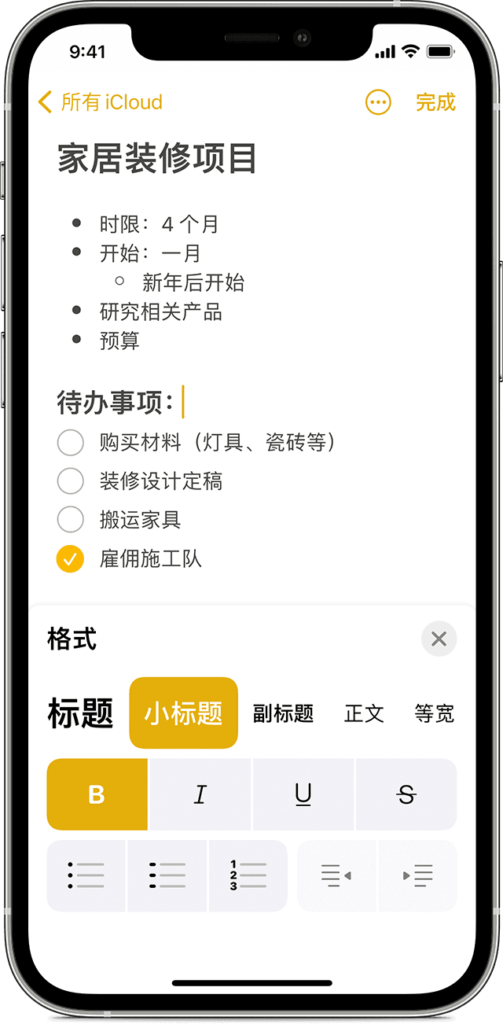
2.添加附件
你可以将照片、视频、文档甚至是地图等附件添加到备忘录中。
做法:如果想要从另一个网站共享位置或其他资讯附件,可以在该网站处点击“共享”按钮,然后点击备忘录App,选择要将附件添加到的备忘录,再点“存储”即可。若你想添加照片或视频,也可在备忘录中,点击相机图标,选择添加你要的照片或视频。
如果是在阅读过程中,截取图片插入备忘录,可直接点击并拖拽截屏缩略图,拖放在备忘录界面即可。
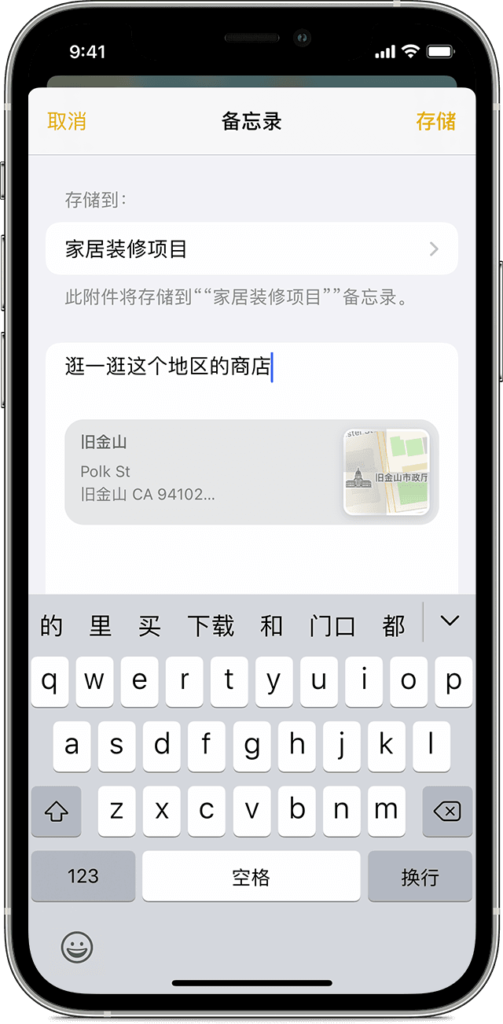
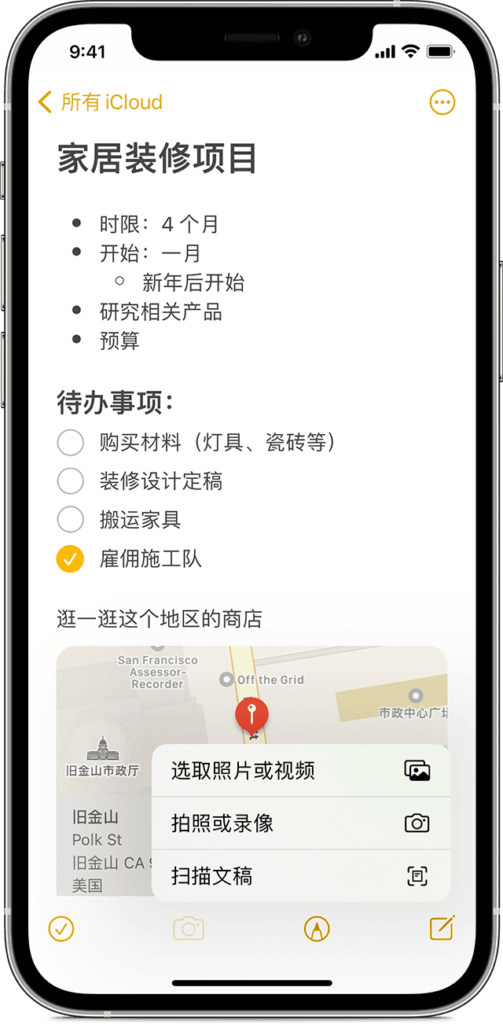
3.扫描文稿
这个功能真的是太省事、太强大了,不得不夸一下,根本无需特别在手机安装扫描App。
做法:你可以长按备忘录,然后选择“扫描文档”(Scan Document),对准想要扫描识取的文本,手机镜头就会对文本进行扫描(对准部分会自动变成黄色区域),iPhone就会自动进行拍摄。拍摄下来的画面,可以直接在上面选取文字进行拷贝或翻译,甚至还能为其调色呢~
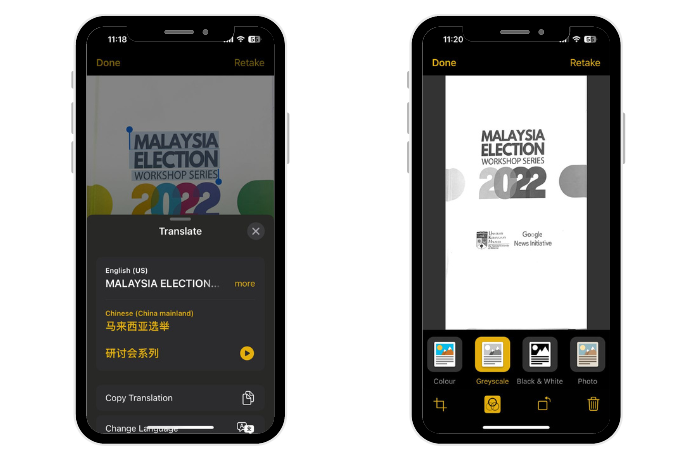
4.电子签名
在公司的一些文件上需要留下签名,一般处理方式就是把文件先进行打印再签名,但是若你不在公司范围,但文件又急着使用呢?
方法:你可以按照上述方式,把文件先进行扫描,之后把文字拷贝到备忘录,再点击“笔”的图标,然后点击右边的(+)符号,选择Add Signature就能签名啦~
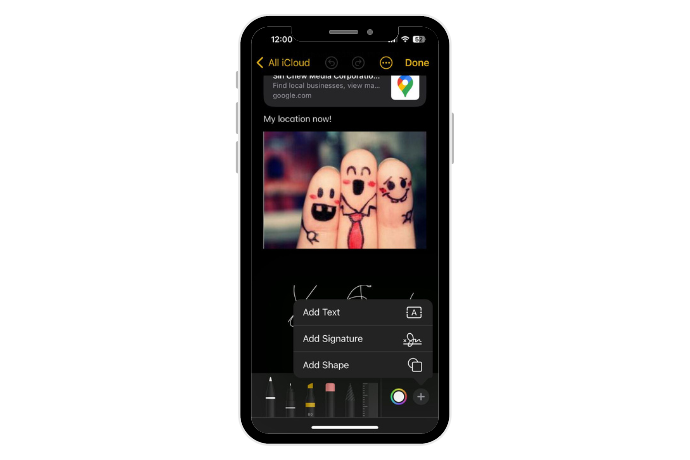
5.涂鸦
备忘录的绘画功能也是超级强大的,就像一个简易版的画室,铅笔、蜡笔、油彩笔、橡皮、尺子……各种常用的工具都有,大家可以发挥自己的想象力,创作出你自己的艺术品。
做法:在备忘录中,点击“铅笔”标识,就可以进行你的创作了。
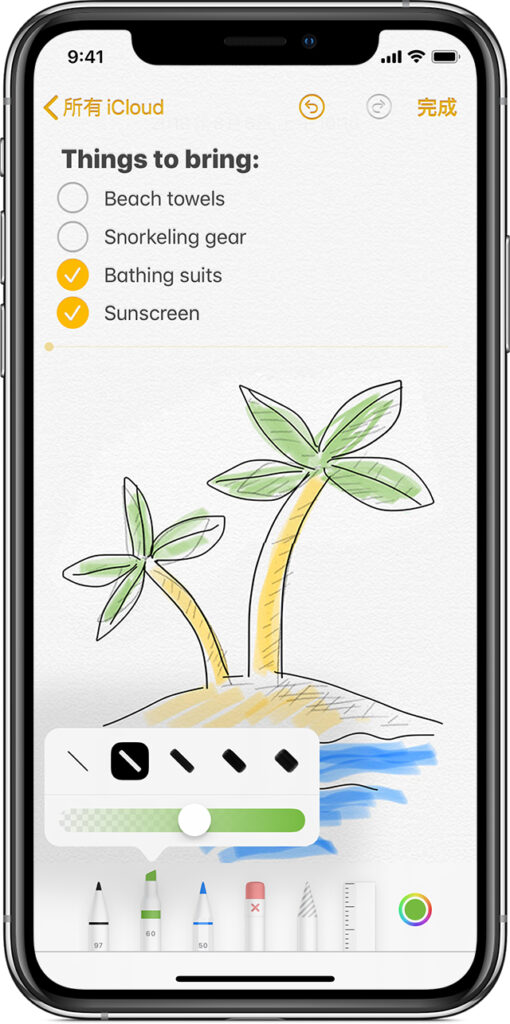
6.录音功能
开会上司说的话太快,也来不及打字,你可以开启录音备忘录(Voice Memos),完成录音过程后,可以把整个录音拖拽到备忘录后,就可以边听录音边做笔记啦。
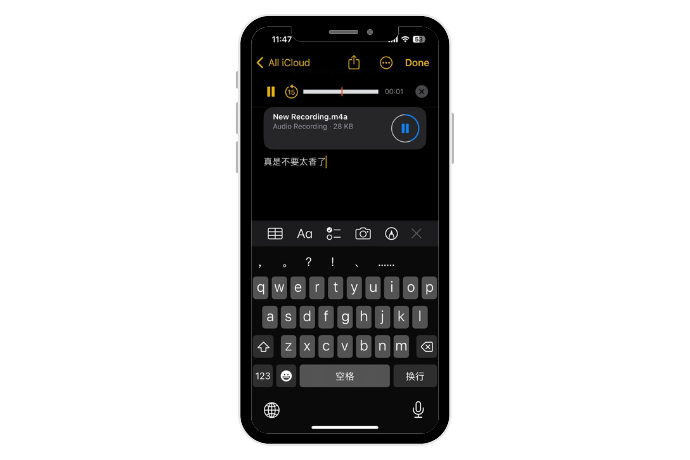
7.靠 Siri 记录备忘录
Siri 功能强大无需再多强调,它的另一个功能就是可以替我们制作备忘录,只要说“嘿 Siri 帮我写笔记”, Siri 就会说要写什么内容?这时就能说出想要记录的标题资讯,这功能非常适合临时代办事项、灵感来的时候,就可以用这方式来快速纪录,后续等有空在点开备忘录编辑内容。
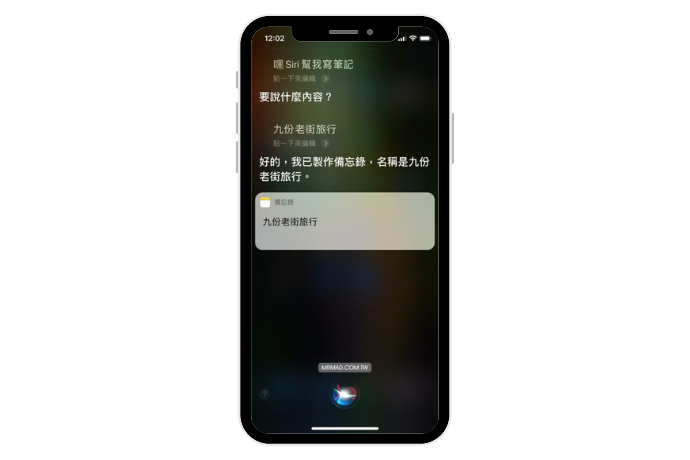
8.共同编辑
与google doc类似,可以与他人共同编辑备忘录的功能,想和家人、朋友共同规划旅游行程或课程笔记,可以在备忘录右上角点击“人头”图示,就可以加入其他共同编辑成员。邀请其他人同时,也可以选择备忘录“只能检视”或“可以进行更动”。
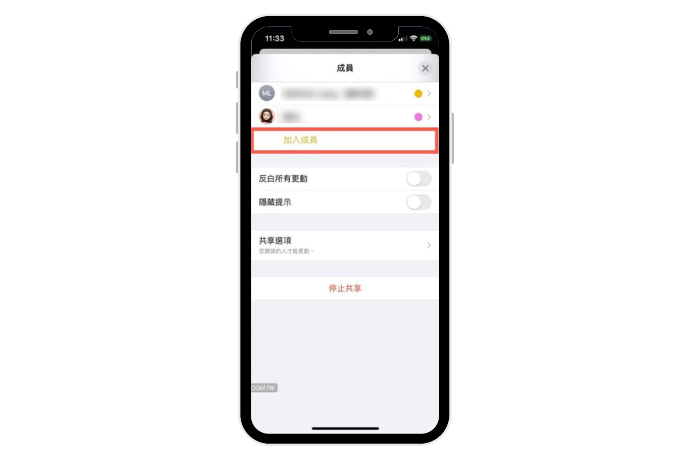
9.以画廊视图查看备忘录
处理的备忘录,无论是否已经分类,它所显示的画面都是列表形式。若使用画廊视图,就可以更轻松地找到自己的备忘录了。
做法:打开备忘录文件夹或列表,点击右上角3个点按钮,再选择“View as Gallery”即可。
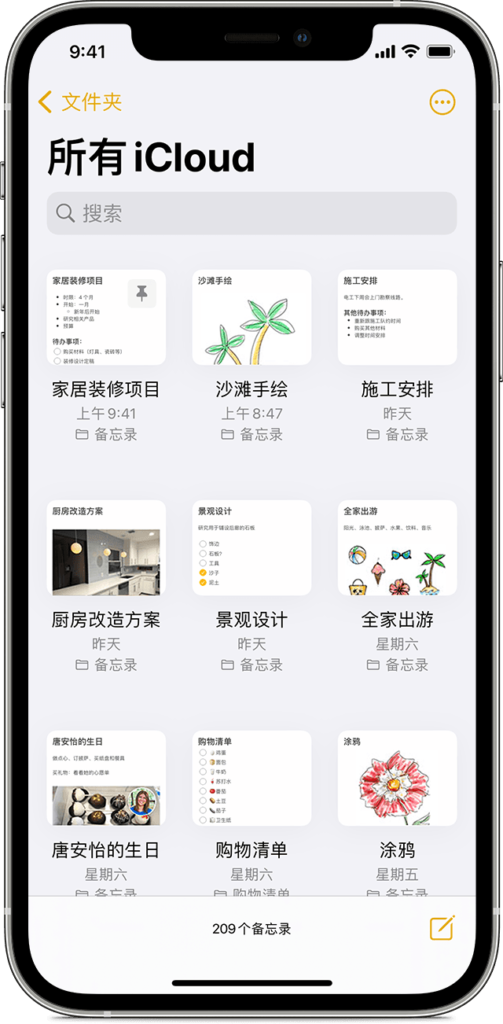
资料来源:苹果官网
关注我们的👉INSTAGRAM和👉小红书,你就不会错过各种吃瓜娱乐消息、打卡景点、生活潮流、好康优惠等。😍
看更多:
让我们一起维护言论自由精神,营造理性交流环境;提醒留言不要人身攻击、鼓吹种族与宗教仇恨、诽谤及造谣等。本网站有权删除任何违反此原则的留言。
最近一项调查显示,大马人每天有高达8小时17分钟的时间都在使用手机、电脑等电子设备,平均使用时间是在全亚洲排名第二,在全球排名第八!这就表示,我们每天有接近一半的清醒时间都花在电子荧幕上😱 本期小编整理了一些护眼妙招,让你在盯着屏幕时尽量减低伤害,一起来保护眼睛吧!✅
大马人平均使用电子设备情况
根据星洲日报报道,市场调查机构“Electronics Hub”最近发布了2024年各国平均屏幕时间和使用情况,大马人平均每天都会花8小时17分钟在电子设备上,在全亚洲排名第二,在全球排名第八。
调查也发现到,大马人在清醒时间中有16.36%是用在浏览社交媒体,而且大马人在每天观看TikTok视频的数量上也是榜上有名,平均每天会观看123个TikTok视频,在全球排名第十!

2024年各国平均屏幕时间和使用情况
平均屏幕时间最高的前10个国家:
- 南非(9小时24分钟)
- 巴西(9小时13分钟)
- 菲律宾(8小时52分钟)
- 哥伦比亚(8小时43分钟)
- 阿根廷(8小时41分钟)
- 智利(8小时31分钟)
- 俄罗斯(8小时21分钟)
- 马来西亚(8小时17分钟)
- 阿拉伯(8小时11分钟)
- 泰国(7小时58分钟)
数据来源:Electronics Hub
4个保护眼睛贴士


电子屏幕对眼睛的伤害看这里👇🏻👇🏻👇🏻